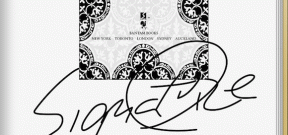Jak wyświetlić komputerową wersję Facebooka na telefonie z Androidem?
Różne / / November 28, 2021
Facebook zaczynał jako serwis społecznościowy i do tej pory jego strona na komputery stacjonarne jest jego główną obecnością. Chociaż istnieje zoptymalizowana witryna dla telefonów komórkowych i dedykowane aplikacje na Androida i iOS, nie są one tak dobre, jak stara dobra witryna na komputery. Dzieje się tak, ponieważ witryna mobilna i aplikacje nie mają tych samych funkcji i funkcji, co witryna komputerowa. Jedną z najbardziej widocznych różnic jest konieczność korzystania z oddzielnej aplikacji o nazwie Messenger, aby rozmawiać ze znajomymi na Facebooku. Poza tym aplikacja Facebook zajmuje dużo miejsca i obciąża pamięć RAM urządzenia. Osoby, które nie są fanami gromadzenia niepotrzebnych aplikacji na telefonie, wolą uzyskiwać dostęp do Facebooka w swoich przeglądarkach mobilnych.
Teraz za każdym razem, gdy otworzysz Facebooka za pomocą przeglądarki mobilnej, Facebook automatycznie przekieruje Cię do mobilnej wersji witryny. Wiele osób nie ma dostępu do szybkiego internetu, dlatego Facebook ma stworzył zoptymalizowaną witrynę dla telefonów komórkowych, które zużywają znacznie mniej danych w porównaniu do komputerów stacjonarnych Strona. Ponadto strona na komputery jest przeznaczona na większy ekran, a zatem, jeśli otworzysz ją na małym telefonie komórkowym, elementy i teksty będą wyglądać na bardzo małe. Będziesz zmuszony korzystać z urządzenia w trybie poziomym, a mimo to będzie to trochę niewygodne. Jeśli jednak nadal chcesz uzyskać dostęp do witryny na komputery z telefonu komórkowego, możesz to zrobić na kilka sposobów.
Zawartość
- Jak wyświetlić komputerową wersję Facebooka na telefonie z Androidem?
- Metoda 1: Użyj łącza do witryny na komputery
- Metoda 2: Zmień ustawienia przeglądarki przed zalogowaniem
- Metoda 3: Zmień ustawienia przeglądarki po zalogowaniu
Jak wyświetlić komputerową wersję Facebooka na telefonie z Androidem?
Metoda 1: Użyj łącza do witryny na komputery
Najłatwiejszym sposobem bezpośredniego otwarcia witryny na komputery dla Facebooka jest użycie podstępnego linku. Kliknięcie tego linku spowoduje pominięcie domyślnego ustawienia otwierania witryny mobilnej. Jest to również bezpieczna i zaufana metoda, ponieważ link jest oficjalnym linkiem do Facebook.com. Postępuj zgodnie z instrukcjami podanymi poniżej, aby bezpośrednio otworzyć witrynę Facebooka na komputery za pomocą łącza.
1. Pierwszą rzeczą, którą musisz zrobić, to zaloguj się na swoje konto na Facebooku, a do tego możesz użyć Aplikacja Facebook który jest zainstalowany na twoim urządzeniu. Ta metoda nie zadziała, jeśli nie jesteś jeszcze zalogowany.
2. Teraz otwórz przeglądarkę mobilną w telefonie (może to być Chrome lub cokolwiek innego, czego używasz) i wpisz „https://www.facebook.com/home.php” w pasku adresu i naciśnij enter.
3. Spowoduje to otwarcie witryny na komputery dla Facebooka w przeglądarce internetowej Twojego telefonu komórkowego.

Metoda 2: Zmień ustawienia przeglądarki przed zalogowaniem
Każda przeglądarka umożliwia ustawienie preferencji otwierania witryny komputerowej dla dowolnej konkretnej witryny. Na przykład, jeśli korzystasz z przeglądarki Chrome, przeglądarka mobilna otworzy witrynę mobilną dla każdej odwiedzanej witryny. Możesz to jednak zmienić. Możesz zamiast tego otworzyć witrynę komputerową (jeśli jest dostępna). Wykonaj czynności podane poniżej, aby zobacz komputerową wersję Facebooka na telefonie z Androidem:
1. otwarty Chrome lub dowolna przeglądarka z których zwykle korzystasz w telefonie komórkowym.

2. Teraz dotknij opcja menu (trzy pionowe kropki) które znajdziesz w prawym górnym rogu ekranu.
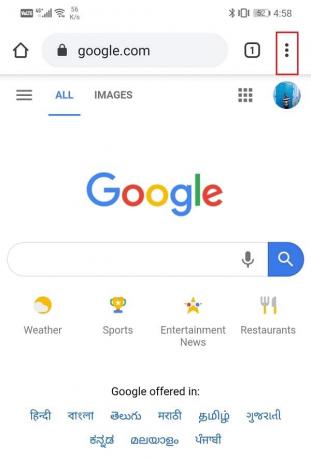
3. W rozwijanym menu znajdziesz opcję: „Poproś o witrynę na komputery stacjonarne”.

4. Kliknij na małe pole wyboru obok niego, aby włączyć tę opcję.
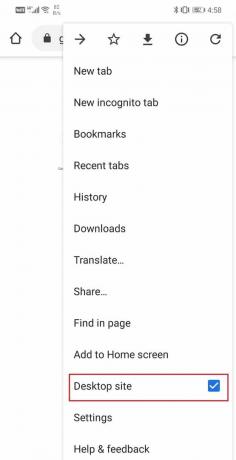
5. Teraz po prostu otwarty Facebook.com w przeglądarce, tak jak zwykle.
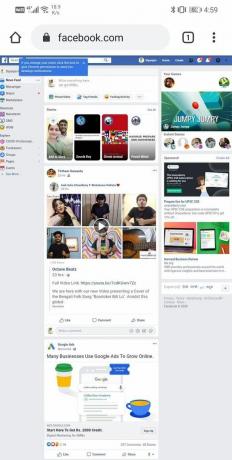
6. Strona, która zostanie później otwarta, będzie witryną na komputery dla Facebooka. Zaloguj się za pomocą swojej nazwy użytkownika i hasłai wszystko gotowe.
7. Możesz otrzymać wyskakującą sugestię przełączenia się na witrynę mobilną, ale możesz ją po prostu zignorować i kontynuować przeglądanie.
Przeczytaj także: 5 sposobów na usunięcie wielu wiadomości z Facebooka
Metoda 3: Zmień ustawienia przeglądarki po zalogowaniu
Przejście do witryny Facebooka na komputery można również dokonać po zalogowaniu się na swoje konto w witrynie mobilnej. Ta metoda jest przydatna, gdy korzystasz już z mobilnej strony Facebooka i chcesz przełączyć się na wersję komputerową. Wykonaj poniższe czynności, aby dowiedzieć się, jak dokonać zmiany po zalogowaniu.
1. Najpierw otwórz swój przeglądarka internetowa na urządzeniu z systemem Android.

2. Teraz po prostu wpisz facebook.com i naciśnij enter.

3. Zaloguj się na swoje konto, używając swojego Nazwa użytkownika i hasło.
4. Spowoduje to otwarcie mobilnej strony Facebooka na Twoim urządzeniu.
5. Aby zrobić przełącznik, stuknij w opcja menu (trzy pionowe kropki) które znajdziesz w prawym górnym rogu ekranu.
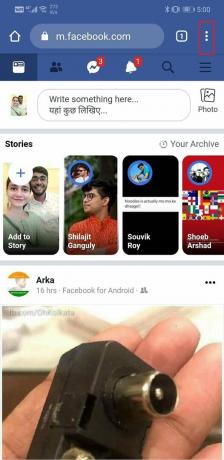
6. W rozwijanym menu znajdziesz opcję dla „Poproś o witrynę na komputer”. Po prostu kliknij go, a zostaniesz przekierowany do witryny na komputery dla Facebooka.

Zalecana:
- Jak ręcznie zaktualizować usługi Google Play
- Odzyskaj swoje konto na Facebooku, gdy nie możesz się zalogować
- Jak przekonwertować swój profil na Facebooku na stronę biznesową?
Oto trzy sposoby, w jakie możesz: otwórz lub wyświetl komputerową wersję Facebooka na telefonie z Androidem. Pamiętaj jednak, aby używać telefonu w Tryb krajobrazu dla lepszego doświadczenia użytkownika, ponieważ tekst i elementy wydawałyby się bardzo małe. Jeśli po wypróbowaniu wszystkich tych metod nadal nie możesz otworzyć witryny na komputery, powinieneś wyczyść pamięć podręczną i dane w przeglądarce lub spróbuj otworzyć Facebooka na karcie incognito.